구글 플레이 스토어 환불 및 검색기록 삭제(+초기화)
구글 플레이 스토어에서 실수로 잘못된 앱을 구매하셨나요? 혹은 검색 기록을 정리하고 싶으신가요? 이번 글에서는 구글 플레이 스토어에서 환불을 요청하는 방법과 검색 기록을 삭제하는 과정을 간단하고 명확하게 알려드리겠습니다. 이 정보를 통해 문제를 신속히 해결해 보세요.
1. 구글 플레이 스토어 환불 절차
구글 플레이 스토어에서 환불 요청은 간단합니다. 환불 가능한 조건과 방법을 아래에서 확인해 보세요.
환불 가능 조건
- 구매 후 48시간 이내: 대부분의 앱과 게임은 구매 후 48시간 이내에 환불이 가능합니다.
- 구독 환불: 첫 구독일에만 일부 환불이 가능할 수 있으며, 이는 구독 제공자의 정책에 따라 달라질 수 있습니다.
환불 요청 방법
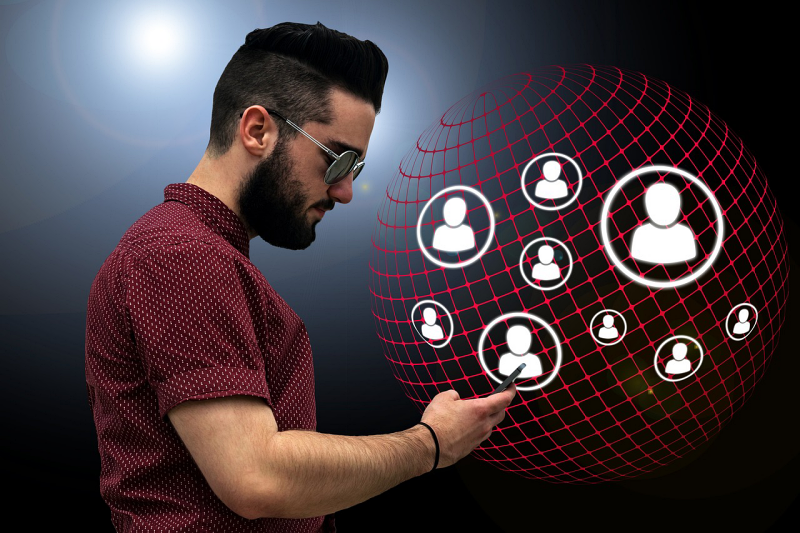


- 구글 플레이 스토어 앱 열기
- 메뉴 ➜ 계정 ➜ 구매 내역으로 이동
- 환불할 항목을 선택하고 환불 요청 클릭
- 사유 작성 후 이메일로 상태 확인
환불 처리는 보통 몇 분에서 며칠이 소요됩니다. 추가적으로 궁금한 점이 있다면 구글 고객센터에서 도움을 받아보세요.
2. 구글 플레이 스토어 검색기록 삭제 방법
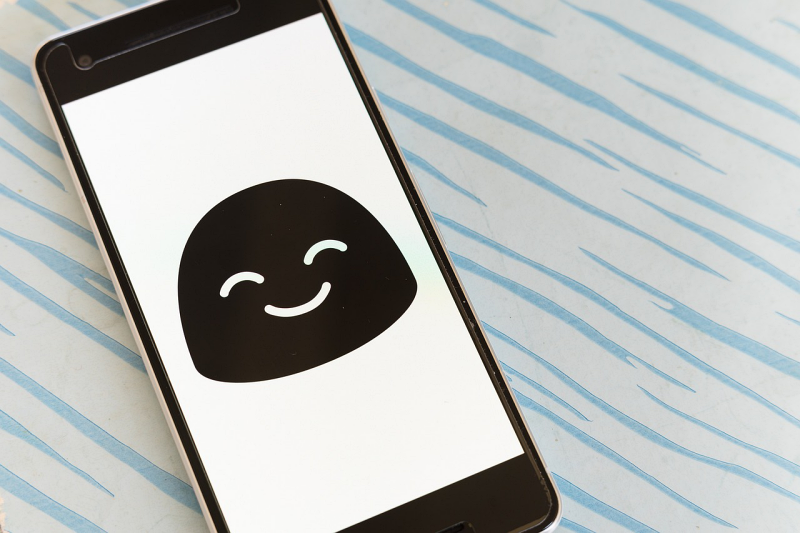
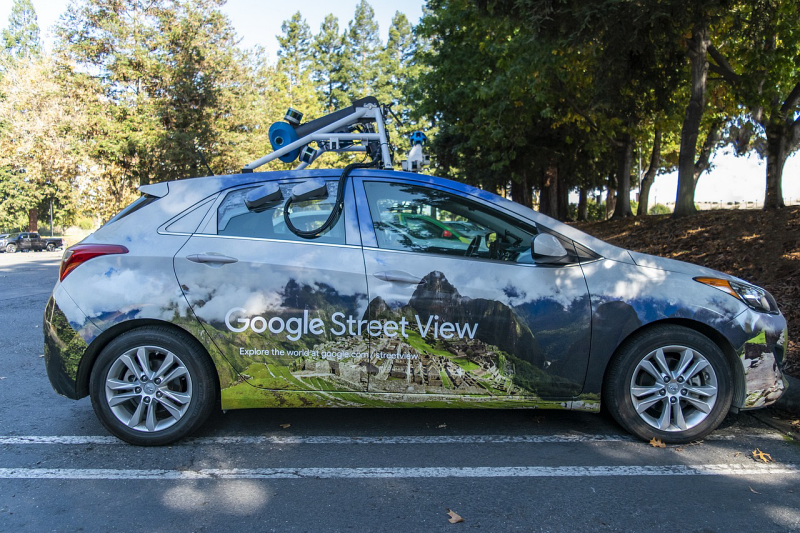

플레이 스토어에서의 검색 기록을 삭제하거나 초기화하여 개인 정보를 보호하는 방법을 알려드리겠습니다.
검색 기록 삭제
- 구글 플레이 스토어 앱 열기
- 오른쪽 상단의 프로필 아이콘 탭
- 설정 ➜ 일반 ➜ 계정 및 장치 환경설정 선택
- 검색 기록 삭제 탭 클릭
이 방법으로 모든 검색 기록을 삭제할 수 있습니다. 검색 기록 삭제에 대한 추가 정보는 구글 도움말에서 확인할 수 있습니다.
모든 기록 초기화



- 구글 계정 관리 페이지로 이동
- 데이터 및 개인화 ➜ 활동 관리 클릭
- 웹 및 앱 활동 ➜ 활동 기록 삭제 선택
이 과정으로 모든 검색 및 앱 사용 기록을 초기화할 수 있습니다. 개인정보 보호를 위해 주기적으로 삭제하는 것이 좋습니다.
3. 자주 묻는 질문(FAQ)



환불 요청 거절 시 해결 방법
환불 요청이 거절되었다면 다음과 같은 방법을 시도해 보세요:
- 고객 센터에 연락하여 자세한 정보를 요청하세요.
- 앱 개발자와 직접 연락해 환불 가능 여부를 확인하세요.
- 구체적인 사유를 명확하게 작성하여 재요청하세요.
검색기록 삭제가 안 될 때



- 앱을 최신 버전으로 업데이트한 후 캐시를 삭제해 보세요.
- 기기 재부팅 또는 계정 재로그인을 통해 문제를 해결할 수 있습니다.
구글 플레이 스토어에서 환불 요청이나 검색 기록 삭제는 어렵지 않습니다. 이 가이드를 따라 대부분의 문제를 손쉽게 해결하실 수 있습니다. 추가적인 도움이 필요하다면 구글 고객 지원팀에 문의해 보세요.

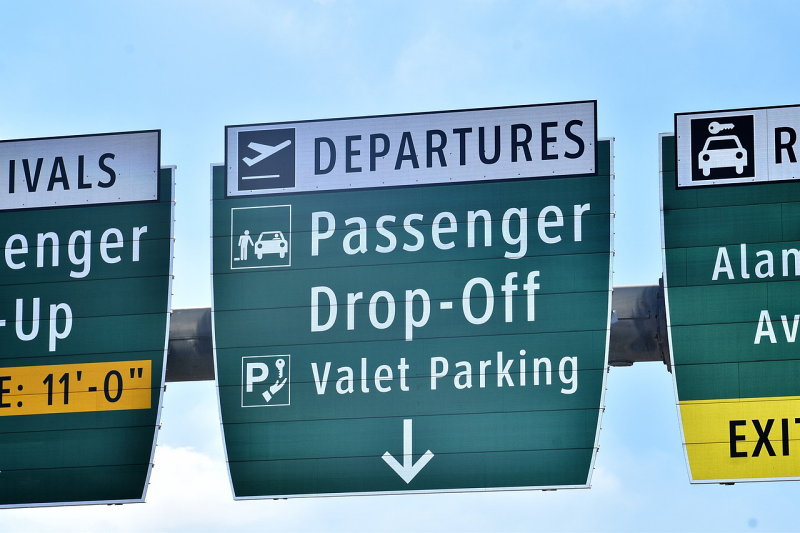





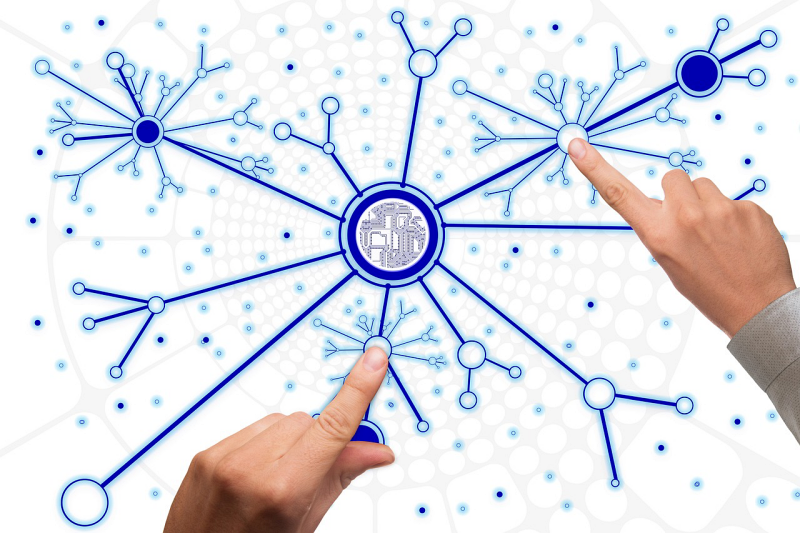
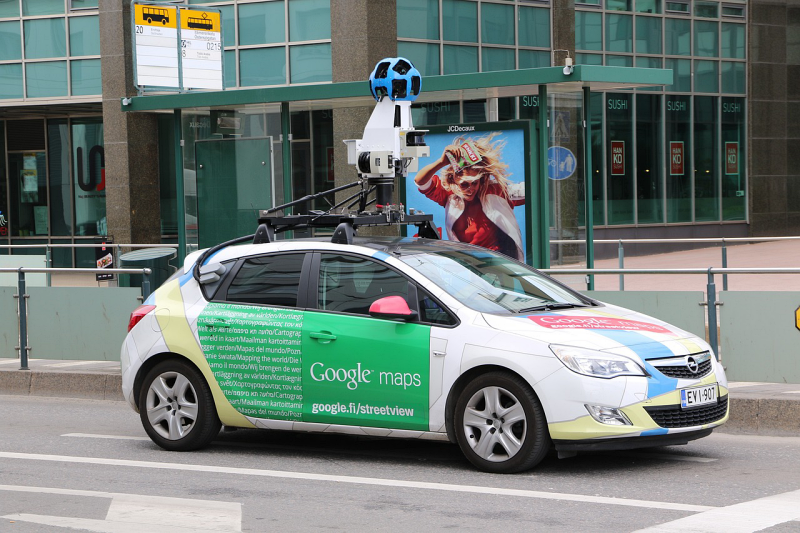




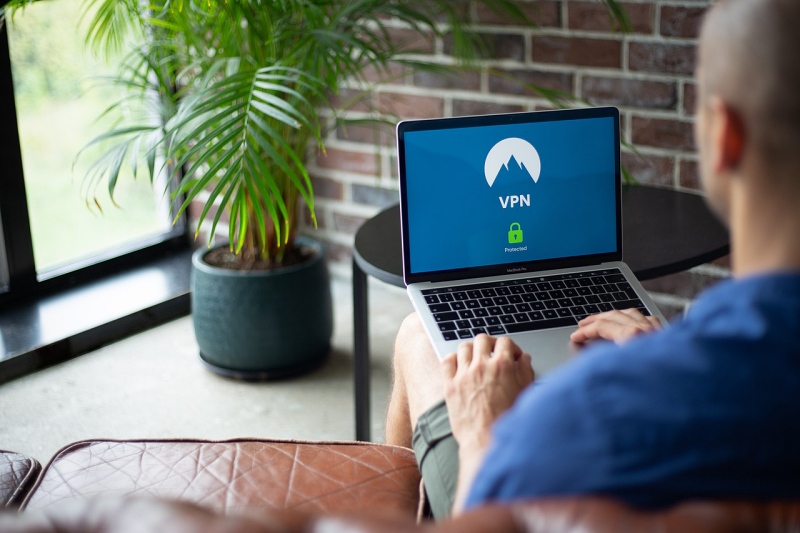
 01234567891011121314
01234567891011121314
'다운로드' 카테고리의 다른 글
| 컴퓨터에서 구글 플레이 스토어 pc 설치하기 (0) | 2024.11.27 |
|---|---|
| 구글 플레이 스토어 설치 오류 해결 방법(+apk 파일) (0) | 2024.11.26 |
| 네이트온 메신저 친구추가 및 탈퇴 방법(+고객센터 전화번호) (1) | 2024.11.25 |
| 네이트온 메일, 문자 및 이모티콘 사용법 (+무료 문자 팁) (0) | 2024.11.24 |
| 네이트온 PC버전 다운로드(+설치, 원격제어) (0) | 2024.11.23 |




댓글